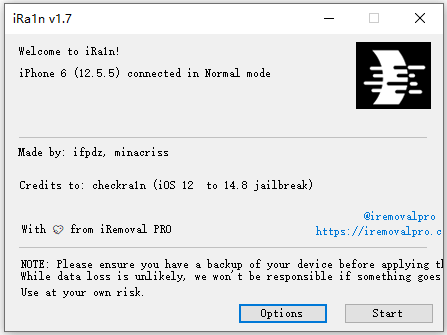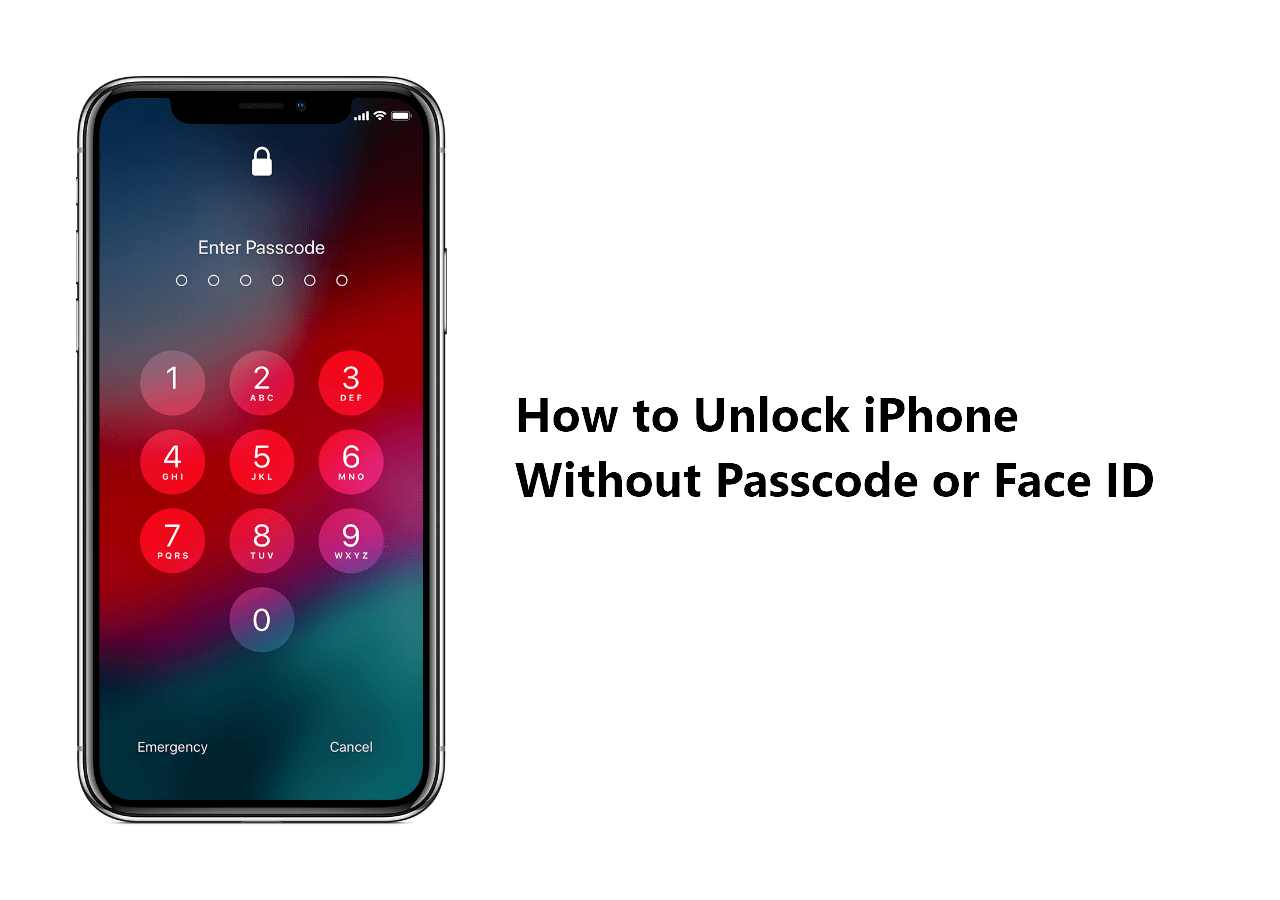Sommaire
Pourquoi l'iPhone fait clignoter le logo Apple
Le logo Apple clignotant de l'iPhone est l'un des problèmes qui indiquent des problèmes logiciels ou matériels de l'appareil iOS. Les facteurs généraux qui conduisent à un logo Apple clignotant sur l'iPhone sont les suivants: échec des mises à jour, jailbreaking, erreurs d'application, dommages matériels et accessoires problématiques.
Si vous avez rencontré l'une de ces erreurs, suivez le guide ci-dessous pour apprendre à la réparer avec l'une des méthodes éprouvées.
Comment réparer le logo Apple qui clignote sur l'iPhone
La solution qui s'offre à vous varie en fonction de la cause de l'erreur. Par exemple, si votre iPhone fait clignoter le logo Apple après l'avoir connecté à un ordinateur avec un câble USB, il vous suffit de changer le câble USB. Si vous n'êtes pas sûr de la cause ou si le logo Apple clignotant est dû à des erreurs système, vous devrez suivre les méthodes ci-dessous pour essayer.
Tutoriel vidéo : 📱Comment réparer le logo Apple qui clignote sur iPhone
📌Chapitres vidéo:
0:30 Pourquoi mon iPhone reste bloqué sur le logo Apple ?
0:41 Comment faire quand le logo Apple clignote ?
0:54 Solution 1. Forcer le redémarrage de l'iPhone
01:13 Solution 2. Utiliser le mode de récupération
01:41 Solution 3. Utiliser le mode DFU
02:10 Solution 4. Utiliser un logiciel tiers
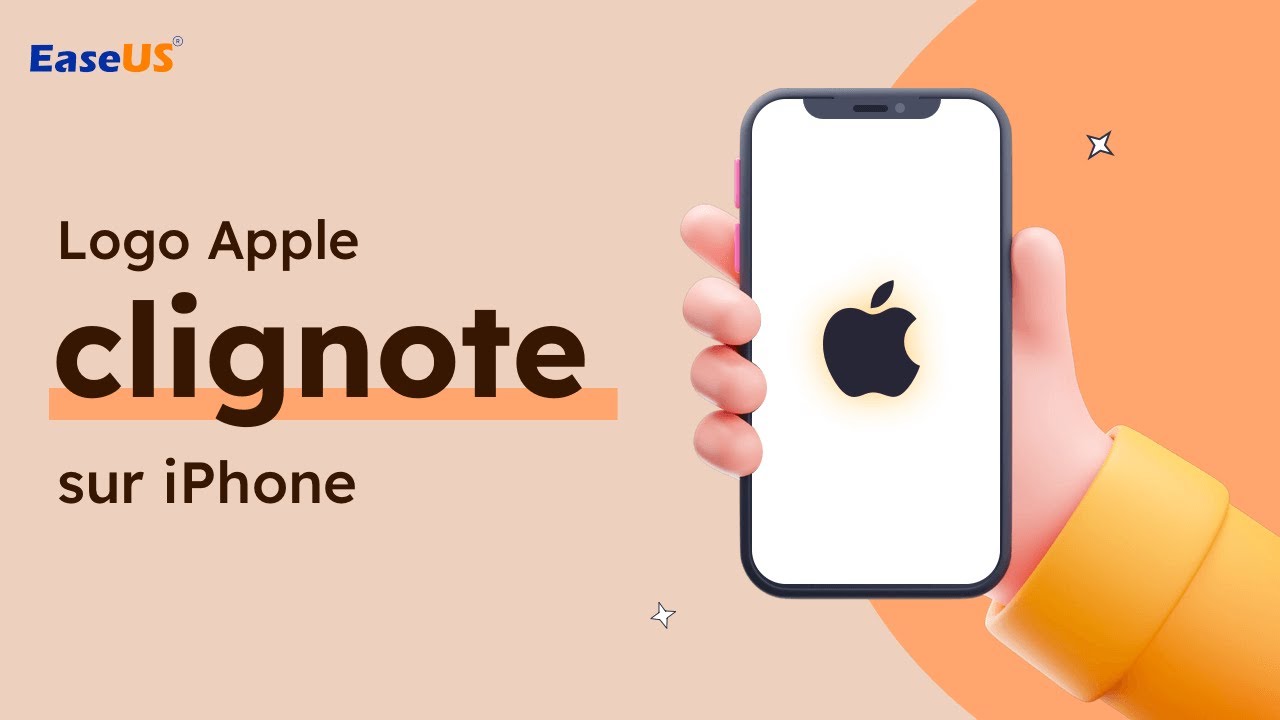
Vous pouvez suivre le guide étape par étape pour réparer le logo Apple qui clignote sur iPhone.
Solution 1. Forcer le redémarrage de l'iPhone
La solution la plus simple que vous devriez essayer en premier lieu est d'effectuer un redémarrage forcé. Un redémarrage forcé n'entraîne aucune perte de données sur votre appareil et peut redémarrer votre appareil lorsqu'il ne répond plus. Il s'agit donc d'une solution courante pour les problèmes logiciels sur un iPhone, un iPad ou un iPod touch.
Pour redémarrer de force un iPhone:
- Sur l'iPhone 8 et les versions ultérieures: Appuyez et relâchez rapidement le bouton de volume haut, puis le bouton de volume bas. Ensuite, appuyez et maintenez le bouton latéral jusqu'à ce que vous voyiez le logo Apple.
- Sur l'iPhone 7: Maintenez enfoncés simultanément le bouton de réduction du volume et le bouton de veille/réveil. Lorsque vous voyez le logo Apple, relâchez ces boutons.
- Sur l'iPhone 6s et les versions antérieures: Maintenez enfoncés simultanément le bouton Veille/Éveil et le bouton Accueil. Relâchez ces boutons jusqu'à ce que vous voyiez le logo Apple.
Solution 2. Utiliser le mode de récupération
L'utilisation du mode de récupération est utile si votre iPhone fait clignoter le logo Apple en raison de problèmes liés au système d'exploitation, comme l'échec de la mise à jour. En mettant votre iPhone en mode de récupération, vous pourrez le mettre à jour avec le dernier iOS sans effacer vos données. Si une mise à jour ne vous aide pas, vous pouvez également choisir de restaurer votre appareil avec le dernier iOS et le dernier firmware, ce qui, toutefois, effacera toutes les données et tous les réglages de votre iPhone.
En mettant à jour le système d'exploitation de votre iPhone, vous pouvez résoudre le problème de "l'iPhone qui clignote avec le logo Apple" qui est causé par des problèmes logiciels.
Pour mettre votre iPhone en mode récupération et effectuer une mise à jour ou une restauration, vous pouvez suivre le guide d'Apple pour obtenir les étapes détaillées.
Solution 3. Utiliser le mode DFU
Le mode DFU (Device Firmware Update) et le mode de récupération vous permettent tous deux de restaurer votre iOS. Mais contrairement au mode de récupération qui permet d'installer automatiquement la dernière version d'iOS sur votre iPhone, le mode DFU vous permet de choisir la version d'iOS que vous souhaitez installer. Ainsi, si vous voulez rétrograder votre iOS, le mode DFU est un meilleur choix.
Avant de commencer, vous devez savoir que le mode DFU restaure votre iOS et efface vos données. Soyez donc prudent.
Solution 4. Utiliser un logiciel tiers
Si vous ne voulez pas entrer manuellement en mode de récupération ou en mode DFU pour restaurer votre iOS, vous pouvez appliquer le logiciel de déblocage d'iPhone - EaseUS MobiUnlock. Il fonctionne pour débloquer un iPhone sans code d'accès en réinstallant iOS et le firmware sur votre iPhone. Ainsi, lorsque vous avez besoin de restaurer iOS pour résoudre le problème "iPhone clignotant avec le logo Apple", il peut également vous aider. En quelques clics, vous pouvez restaurer iOS sur votre iPhone et résoudre le problème "iPhone flashant le logo Apple".
En dehors de ce problème, EaseUS MobiUnlock vous aide également lorsque:
- Votre iPhone est désactivé
- Vous avez oublié le code de l'iPhone
- Votre iPhone est bloqué sur l'écran noir avec le logo Apple
- Vous avez besoin de réinitialiser un appareil iOS sans code d'accès
Pour mettre à jour le firmware de votre iPhone, vous pouvez suivre les mêmes étapes que pour déverrouiller un iPhone sans code d'accès:
Étape 1. Branchez votre iPhone, iPad ou iPod à l'ordinateur avec un câble USB et ouvrez EaseUS MobiUnlock. Sélectionnez "Déverrouiller l'écran" dans l'acceuil.

Étape 2. Cliquez sur le bouton "Commencer" une fois que votre appareil est détecté par EaseUS MobiUnlock.

Étape 3. Cliquez sur "Suivant" pour télécharger un firmware adapté à votre appareil. Vous pouvez également cliquer sur "Sélectionner" en bas de la fenêtre pour sélectionner un firmware disponible si vous en avez déjà téléchargé un.

Étape 4. Après avoir téléchargé le firmware, cliquez sur "Déverrouiller maintenant" pour continuer. Dans une nouvelle fenêtre d'avertissement, entrez les informations requises dans la case et cliquez à nouveau sur "Déverrouiller".

Étape 5. Attendez que le processus de déverrouillage soit terminé. Ensuite, votre iPhone ou iPad sera effacé et ramené à ses réglages d'origine.

En conclusion
Il existe principalement deux solutions pour réparer un iPhone qui fait clignoter le logo Apple: Redémarrer ou restaurer le système iOS. Si une réinitialisation douce, c'est-à-dire un redémarrage, ne fonctionne pas, vous pouvez redémarrer l'appareil de force. Si vous devez restaurer iOS, vous pouvez utiliser le mode de récupération, le mode DFU ou un logiciel tiers pour y parvenir.
Cette page vous a-t-elle aidé ?
Mise à jour par Nathalie
Nathalie est une rédactrice chez EaseUS depuis mars 2015. Elle est passionée d'informatique, ses articles parlent surtout de récupération et de sauvegarde de données, elle aime aussi faire des vidéos! Si vous avez des propositions d'articles à elle soumettre, vous pouvez lui contacter par Facebook ou Twitter, à bientôt!
EaseUS MobiUnlock

Un seul clic pour déverrouiller l'iPhone dans tous les cas de figure !
Taux de succès le plus élevé
DéverrouillerSujets d'actualité
Guide de déverrouillage
- Débloquer un iPhone trouvé ou perdu
- Débloquer un iPhone après de multiples codes faux ?
- Impossible de se déconnecter d'Apple ID
- Réinitialiser l'usine iPad/iPad Mini
- Supprimer le verrouillage d'activation sans Apple ID
- iPhone bloqué en mode SOS d'urgence
- Désactiver Temps d'écran sans code d'accès
- Face ID ne fonctionne pas
- Activation Impossible
- Désactiver le verrouillage de l'écran